Windows server 2012 R2 新同步解决方案:工作文件夹
- 格式:pdf
- 大小:5.20 MB
- 文档页数:75

Windows Server 2012 R2工作文件夹系列十:排错
在部署工作文件夹过程中,由于种种原因可能会遇到一些常见的错误,这里总结一下。
(一)在配置服务器自动发现设置的时候,找不到工作文件夹URL的属性
原因:工作文件夹是windows server 2012 R2的新特性,在之前的服务器操作系统版本中是没有的。
(二)无法启动工作文件夹服务
客户端报错如下。
原因是默认的IIS站点服务被启动了,因为默认情况下工作文件夹也是使用80和443端口,如果启用默认的IIS站点服务的话,就会发生冲突,导致工作文件夹的服务无法启动,需要手动停止默认的IIS即可解决问题。
下图是正常的状态。
(三)无法应用work folder服务
报错如下。
客户端无法应用工作文件夹组策略。
运行RSOP可以看到详细的报错。
原因:客户端的DNS配置没有指向windows server 2012 R2版本的DC,如果AD中有多个版本的DC,请把客户端的DNS指向windows server 2012 R2域控制器。
(四)打开工作文件夹服务器的管理界面后,发现界面是空的,没有任何配置
原因:工作文件夹的服务停止了,启动服务即可。

Windows Server 2012 R2里十个极好的新功能来源CSDN 作者薛梁Windows Server 2012 R2具备的众多新特点大大的增强了操作系统的功能性,同时也是在Windows Server 2012原有功能上的拓展。
这里整理出Windows Server 2012 R2的10个会对你的日常工作有冲击力的新功能。
其中一些新功能,尤其是在存储领域,微软为传统合作伙伴提供了新的开箱即用功能。
工作文件夹(Work Folders)Work Folders为企业服务器带来了Dropbox新功能,把它安装在Windows Server 2012 R2系统上,你就能获得较为完善的功能和安全的文件复制服务。
最初发布的版本将只支持Windows8.1用户,在将来可能会支持Win7和iPad设备。
如同Dropbox,Work Folders 将会把文件的附件同时保存在服务器上和用户设备上,而且不管用户何时与服务器建立连接,Work Folders都可以执行同步操作。
状态配置(Desired State Configuration)在许多服务器上维护配置是一件很棘手的事了,尤其是系统管理员要维护正在运行的大量的服务器。
许多尖端的解决方案和数不清的自定义内部工具已经被设计出来以满足这种需求。
不过现在Windows Server 2012 R2安装了一项新功能,可以以编程方式建立一个角色和功能基线,用来监控并升级任何一个与“所需状态”不符的系统。
所需状态配置需要工具PowerShell 4.0——它提供许多新的cmdlets,既可以完成监控任务,也可以达到管理员所需的特定状态。
存储分级(Storage Tiering)这可能是Windows Server 2012 R2里最值得一提的新特色。
实质上,存储分级的功能是在不同的储存类之间,进行动态移动存储数据块,例如快速的SSDs和较慢的硬盘。
许多高端存储系统很久以前就已经可以自动堆叠了,但这是你第一次能够在操作系统级别下完成它。

如何在Windows操作系统中设置文件夹自动同步在Windows操作系统中,设置文件夹自动同步可以让用户方便地备份和同步文件。
无需手动复制和粘贴,系统会自动将修改过的文件或新增的文件同步到指定的文件夹中。
本文将介绍如何在Windows操作系统中设置文件夹自动同步。
一、打开“文件资源管理器”:首先,我们需要打开文件资源管理器。
可以通过在任务栏中单击“文件资源管理器”图标或按下“Win + E”快捷键来打开。
二、选择要设置自动同步的文件夹:在文件资源管理器中,找到你想要进行自动同步的文件夹。
可以是你的个人文件夹、桌面或其他任何文件夹。
三、选择“属性”:在选中文件夹后,单击文件资源管理器工具栏上的“属性”按钮。
也可以通过右键单击选中的文件夹,并选择“属性”选项来打开文件夹属性窗口。
四、进入“属性”窗口:在文件夹属性窗口中,选择“共享”选项卡。
五、启用文件夹共享:在共享选项卡中,点击“高级共享”按钮来启用文件夹的共享功能。
勾选“共享此文件夹”,并为文件夹分配一个共享名称。
你可以根据个人喜好选择共享名称。
六、设置文件夹权限:点击“权限”按钮来设置访问该文件夹的权限。
你可以选择添加特定的用户,或者授予“Everyone”用户组访问权限。
根据具体需求,设置相应的权限。
比如,如果你希望只有特定用户能够访问和同步该文件夹,那么只需要添加这些用户并给予相应的权限即可。
七、配置同步文件夹:在文件资源管理器的地址栏中,输入“%appdata%\microsoft\windows\sendto”并按下回车键。
八、创建同步文件夹快捷方式:在打开的文件夹中,右键单击空白区域,选择“新建”->“快捷方式”来创建一个新的快捷方式。
九、设置快捷方式属性:右键单击新创建的快捷方式,并选择“属性”。
十、配置同步选项:在快捷方式属性窗口中,进入“目标”选项卡。
在目标框中输入以下命令:"C:\Windows\System32\cmd.exe" /c "robocopy [源文件夹路径] [目标文件夹路径] /MIR"请将[源文件夹路径]替换为你要同步的文件夹路径,将[目标文件夹路径]替换为你要同步到的目标文件夹路径。

windowsserver2012基本操作Windows Server 2012是微软公司的一款服务器操作系统,具有许多新的特性和功能。
下面是一些基本的操作步骤,帮助您开始使用Windows Server 2012:一、启动和登录1. 打开计算机电源,启动服务器。
2. 当操作系统启动时,您应该看到一个欢迎屏幕,显示一些系统信息。
3. 在欢迎屏幕上,选择“使用管理员帐户登录”。
4. 输入管理员帐户的用户名和密码,然后按Enter键。
5. 成功登录后,您将进入Windows Server 2012的桌面环境。
二、文件和文件夹管理1. 在桌面上,右键单击空白区域,选择“新建”>“文件夹”,创建一个新文件夹。
2. 在桌面上或新创建的文件夹中,右键单击空白区域,选择“新建”>“文本文档”,创建一个新文本文档以演示如何在Windows Server 2012中进行文件和文件夹管理。
3. 使用键盘输入文本,并保存文档。
4. 将新创建的文档重命名为适当的名称,例如“example.txt”。
5. 使用资源管理器或文件资源管理器(Windows Server 2012默认使用文件资源管理器)导航到新创建的文件夹,右键单击该文件夹,并选择“属性”。
6. 在文件夹属性对话框中,您可以选择适当的选项卡(例如常规、共享、权限等),以管理文件和文件夹。
三、控制面板和设置1. 打开控制面板,您可以通过在桌面上右键单击空白区域并选择“控制面板”来访问它。
2. 在控制面板中,您可以找到许多不同的设置和应用程序,例如网络和Internet、用户账户、系统和安全等。
3. 您可以按照控制面板中的说明进行设置或更改配置。
四、网络连接和管理1. 在桌面上右键单击网络图标(网络图标可能显示为“网络”或“Wi-Fi”),选择“打开网络和共享中心”。
2. 在网络和共享中心窗口中,您可以查看和管理您的网络连接。
3. 您还可以在控制面板中打开“网络和Internet”设置,以访问更多网络管理选项。


打开服务器管理器,点击添加角色和功能点击下一步基于角色或基于功能的安装,点击下一步点击下一步勾选Web服务器(IIS)点击添加功能展开文件和存储服务—文件和iSCSI服务,勾选工作文件夹点击添加功能,然后点击下一步点击下一步点击安装安装完成后这里可以找到工作文件夹了。
点击若要为工作文件夹创建同步共享,请启动新建同步共享向导点击下一步根据实际情况选择,这里选择输入本地路径选择好后点击下一步选择用户别名,点击下一步,(单域环境选择用户别名,多域环境选择用户别名@域,只同步以下子文件夹可以根据需要同步哪些内容)默认点击下一步,也可以更改名称和写描述点击添加添加用户去掉禁用继承权限的√,要不管理员也不可以访问,点击下一步根据需要选择,默认即可,点击下一步点击创建创建完成,点击关闭这里可以看到刚刚创建的文件夹需要安装一个证书服务器打开运行,输入mmc,点击确定打开控制台,点击文件—添加删除管理单元,选择证书,添加选择计算机账户,点击下一步选择个人右键—所有任务—申请新证书点击下一步勾选计算机,点击注册点击完成这里可以看到申请的证书点击绑定如下配置,点击确定点击工具-组策略管理如图,右键点击编辑展开计算机配置--策略—管理模板—Windows组件—工作文件夹,双击强制为所有用户自动设置选择已启用,点击应用—确定展开用户配置—策略—管理模板—Windows组件-工作文件夹—双击指定工作文件夹设置选择已启用,配置工作文件夹URL,点击应用—确定在cmd中gpupdate /force。

WindowsServer2012R2文件服务器安装与配置01 文件服务器配置的相关目录02 基础说明与安装一、文件服务器的基础说明文件服务器是企业里面用的最多的服务器之一,它主要用于提供文件共享。
为了配合文件服务器的权限管理,从WindowsServer2008新增了文件服务器资源管理器,其实在WindowsServer2003里面也有文件服务器资源管理器的功能,只是放于DFS功能模块里面了。
文件服务器资源管理器是一组可让你对文件服务器上存储的数据进行管理和分类的功能。
文件服务器资源管理器包括以下功能:文件分类基础结构文件分类基础结构通过分类流程的自动化提供对数据的洞察力,从而让你更有效地管理数据。
你可以基于此分类对文件进行分类并应用策略。
示例策略包括限制访问文件的动态访问控制、文件加密和文件过期。
可以使用文件分类规则自动分类文件,也可以修改所选文件或文件夹的属性手动分类文件。
文件管理任务文件管理任务可让你基于分类对文件应用有条件的策略或操作。
文件管理任务的条件包括文件位置、分类属性、创建文件的数据、文件的上一次修改日期或上一次访问文件的时间。
文件管理任务可以采取的操作包括使文件过期、加密文件的功能,或运行自定义命令的功能。
配额管理配额允许你限制卷或文件夹可拥有的空间,并且它们可自动应用于卷上创建的新文件夹。
你还可以定义可应用于新卷或文件夹的配额模板。
文件屏蔽管理文件屏蔽可帮助控制用户可存储在文件服务器上的文件类型。
你可以限制可存储在共享文件上的扩展名。
例如,你可以创建文件屏蔽,不允许包含MP3扩展名的文件存储在文件服务器上的个人共享文件夹上。
存储报告存储报告可用于帮助你确定磁盘使用的趋势以及数据分类的方式。
你还可以监视尝试要保存未授权文件的一组所选用户。
通过使用文件服务器资源管理器Microsoft管理控制台<MMC>或使用WindowsPowerShell,可以配置和管理文件服务器资源管理器包含的功能。

Windows Server 2012 R2工作文件夹系列七:在域客户端上配置工作文件
说明:本文的域客户端是指在上一篇文章中已经应用了工作文件夹组策略的客户端,对于不应用工作文件夹组策略且有特殊配置的用户将另外讨论。
首先将windows 8.1with update客户端加域。
然后使用WF Users组的工作文件夹用户登录到域。
该组的用户已经应用了工作文件夹的策略,并具备访问我们创建的工作文件夹的权限。
打开控制面板,找到系统和安全,如图。
在系统和安全下面,找到工作文件夹,点击“管理工作文件夹”。
如图。
从下图可以看到,对于域客户端,我们不需要做任何设置,通过组策略就自动连接到了工作文件夹,如图。
同样在客户端获取到工作文件夹之后,我们回到工作文件夹服务器上,打开share共享,可以看到自动为用户创建了一个与用户名同名的文件夹。
如图。
在客户端本地,多出了一个work folders的快捷方式。
由于我们配置了文件夹加密的策略设置,所以我们保存在work folders中的文件都是自动加密的,如图。
本文的内容就到这里,下一篇我们来看看如何在未加域的机器上配置工作文件夹。

server2012⽂件夹、局域⽹共享设置权限以及server2012r2⽂件共享权限设置⽅法WindowsServer2012是微软新⼀代的⽂件服务器操作系统,各项功能⼤⼤增强,很多企业也纷纷⽤Server2012做⽂件服务器,共享⽂件供局域⽹⽤户访问。
那么,具体如何发挥Server2012在⽂件共享⽅⾯的功能呢,这就需要详细了解服务器共享设置的步骤,然后充分发挥操作系统在⽂件访问权限设置⽅⾯的功能。
⽐如,通过服务器登录账号设置访问不同共享⽂件的权限,或者通过WindowsAD域控制器来设置共享⽂件访问权限等,都可以实现。
具体如下:⽬标:建⽴⼀个共享⽂件夹,在这个⽂件夹内对应每个⽤户分别建⽴各⾃⼦⽂件夹,每⼈只访问⾃⼰有权限的⽂件夹,并且,⽤户看不到⽆权限⽂件夹。
每个⽤户有⾃⼰不同的磁盘配额,针对磁盘配置有报警。
针对不同⽤户屏蔽指定的⽂件类型。
去⾍。
对共享⽂件夹内的⽂件使⽤情况进⾏监控。
1、建⽴总共享⽂件\share\share--右键(属性)--共享(菜单)--⾼级共享--(打勾)共享此⽂件夹--输⼊共享⽂件夹名称--权限--every--(打勾)完全控制\share--右键(属性)--安全--⾼级--有效访问(菜单)--选择⽤户--添加domainusers组\share--右键(属性)--安全--⾼级--权限--(点)禁⽌继承--(选)将已继承的权限转换为此对象的显式权限。
\share--右键(属性)--安全--⾼级--权限--权限条⽬内保留system和administrators⽤户组\share--右键(属性)--安全--⾼级--(打勾)可从此对象继承的权限项⽬替换所有⼦对象的项⽬\share--右键(属性)--安全--⾼级--权限--(点)添加--选择主体--添加domainusers组(确定)--应⽤于(只有该⽂件夹)--基本权限(打勾)完全控制应⽤--确定注:如果⼦⽂件夹内已经有⽂件,然后给该⼦⽂件夹给⼀个domainuser开权限,那么thisuser⽆法看到已有⽂件.解决⽅法:1,把已有⽂件复制⼀份;2,在⼦⽂件夹的属性--安全--⾼级--打勾--可从此对象继承的权限项⽬替换所有⼦对象的项⽬--应⽤。

如何设置电脑的文件同步随着科技的发展,电脑成为了我们工作和学习中必不可少的工具。
在使用电脑的过程中,我们会产生许多重要的文件和数据。
为了保证文件的安全性和方便地在多台电脑之间同步,设置电脑的文件同步就显得尤为重要。
本文将介绍如何设置电脑的文件同步,让我们的工作和学习更加高效便捷。
一、利用云存储服务进行文件同步云存储服务是目前非常流行的一种文件同步方式。
最常见的云存储服务提供商包括Google Drive、Dropbox、OneDrive等。
下面将以Google Drive为例,介绍如何利用云存储服务进行文件同步。
1. 首先,访问Google Drive官方网站,注册一个免费的Google账号。
如果已经有Google账号,直接登录即可。
2. 在Google Drive中,点击上方的“新建”按钮,创建一个新的文件夹,用于存放需要同步的文件。
3. 打开文件夹,在文件夹内上传需要同步的文件。
你可以直接拖拽文件到文件夹中,也可以点击“上传”按钮选择文件进行上传。
4. 安装Google Drive客户端软件,将本地文件同步到云端。
在Google Drive的官方网站中,点击“下载”按钮下载并安装客户端软件。
5. 安装完成后,打开Google Drive客户端软件并登录,选择需要同步的文件夹。
软件会将文件夹内的文件与云端进行同步,确保文件的安全性和一致性。
通过上述步骤,我们就可以使用Google Drive进行文件同步了。
其他云存储服务商的设置方式也类似,只需要注册账号、创建文件夹、上传文件并安装客户端软件即可。
二、使用文件同步工具进行本地文件同步除了云存储服务,还有许多专门的文件同步工具可以实现本地文件的同步。
下面将介绍一款常用的文件同步工具——FreeFileSync。
1. 首先,下载并安装FreeFileSync软件,在官方网站上可以找到最新的版本。
2. 打开FreeFileSync软件,点击左侧窗口的“添加文件夹”按钮,选择需要同步的文件夹。

Windows Server 2012 R2工作文件夹系列八:非域客户端配置工作文件夹windows server 2012 R2工作文件夹功能支持非域的windows 8.1客户端的连接,为了保证工作组下的windows 8.1客户端能够连接到工作文件夹,我们需要做小小的配置。
首先,我们需要在windows 8.1工作组客户端上导入CA的根证书。
首先来申请证书,由于windows server 2012 R2的CA机构增强了安全性的设置,所以如果我们想通过HTTP的方式来申请证书的话,需要对IE做小小的设置。
首先将证书颁发机构的地址放入受信任站点中,如图。
然后开启功能“对未标记为可安全执行脚本的ActiveX控件初始化并执行脚本”。
备注:只需要开启这个就可以,其他的ActiveX功能不需要配置。
然后为客户端下载CA根证书。
进入到下载CA证书界面,选择“是”。
选择“下载CA证书”,如图。
根证书下载完成后,我们需要把证书安装到本地计算机的受信任根证书颁发机构中。
点击下图的“安装”。
证书导入完成后,下面我们打开控制面板,找到工作文件夹功能。
选择“管理工作文件夹”,如图。
选择“设置工作文件夹”,如图。
选择“改为输入工作文件夹URL”,如图。
输入我们前面文章中设置的工作文件夹URL的HTTPS地址,如图。
在弹出的windows安全窗口中,输入要在这台工作组计算机上使用工作文件夹的域用户。
如图。
点击下一步。
备注:也可以点击“更改”,以修改工作文件夹本地的保存位置。
勾选“在我的电脑上接受这些策略”,如图。
正在安装工作文件夹。
如图。
同步成功后,如图所示。
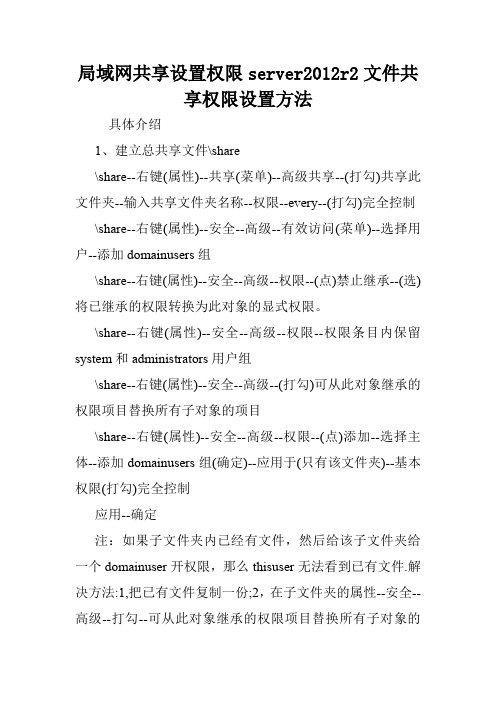
局域网共享设置权限server2012r2文件共享权限设置方法具体介绍1、建立总共享文件\share\share--右键(属性)--共享(菜单)--高级共享--(打勾)共享此文件夹--输入共享文件夹名称--权限--every--(打勾)完全控制\share--右键(属性)--安全--高级--有效访问(菜单)--选择用户--添加domainusers组\share--右键(属性)--安全--高级--权限--(点)禁止继承--(选)将已继承的权限转换为此对象的显式权限。
\share--右键(属性)--安全--高级--权限--权限条目内保留system和administrators用户组\share--右键(属性)--安全--高级--(打勾)可从此对象继承的权限项目替换所有子对象的项目\share--右键(属性)--安全--高级--权限--(点)添加--选择主体--添加domainusers组(确定)--应用于(只有该文件夹)--基本权限(打勾)完全控制应用--确定注:如果子文件夹内已经有文件,然后给该子文件夹给一个domainuser开权限,那么thisuser无法看到已有文件.解决方法:1,把已有文件复制一份;2,在子文件夹的属性--安全--高级--打勾--可从此对象继承的权限项目替换所有子对象的项目--应用。
share文件夹设定好,千万不能再\share--右键(属性)--安全--高级--(打勾)可从此对象继承的权限项目替换所有子对象的项目,这样share内子文件夹内所有domainuser的权限都将丢失.2、用户看不到无权限的文件夹服务器管理器--文件和存储服务--共享--选择目录(右键)属性--设置--(打勾)启用基于存取的枚举。
3、批量建立共享文件夹和用户账户,批量赋权限建立用户名单文件,username.txt.每个用户名单独一行,前面无空格,基于该文件批量建立文件夹和账户,以及给账户赋权。

工作文件夹(Work Folders),用户可以存储和访问工作文件在个人电脑和其他设备上,通常被称为贴身设备(BYOD)。
用户可以设置最佳位置来存储工作文件,然后你可以从任何地方访问。
企业可以设置控制权限来对数据存储进行集中管理,并选择性地指定用户设备的政策,如加密和锁屏密码等。
这个功能与很早Windows里面所用到的一个功能有一点相似之处,那就是公用文件包。
他可以将文件时时同步到另一个同样的公共文件包中,不同之处是这个可以对其进行权限管理,可以与文件服务器等多应用结合使用,并且可以跨设备跨平台使用,可以用于同事之间协同应用开发等,当然他和目前比较流行的SVN功能类似,下面我们就简单的来说一下工作文件夹的安装与配置。
(一)、工作文件夹的安装1、点击“添加角色和功能”,打开向导,在服务器角色这里我们选择“工作文件夹”2、这里我们确认一下所需要安装的应用有哪些,然后点击“安装”3、提示安装成功,点击“关闭”,到此工作文件夹功能已经安装完成。
(二)、创建工作文件夹1、点击“若要为工作文件夹创建同步共享,请启动“新建同步共享”向导”2、打开“新同步共享向导”,点击“下一步”3、选择对应的服务器与对应的目录,我们这里将共享目录同时作为工作文件夹,点击“下一步”4、文件夹的结构,这里我们选择“用户别名”,意思就是说这样子,你连接上去以后,他默认就会自动创建一个目录是以你的用户名命令的,点击“下一步”5、设置同步共享名,这里我们默认即可,点击“下一步”6、点击“添加”选择具有访问权限的用户组等,点击“下一步”7、设备策略我们可以默认选择,如果需要加密、自动锁屏可以在这里选择,我们默认即可。
8、确认对应的创建信息无误,点击“创建”9、创建已经成功,点击“关闭”10、在服务器管理界面我们可以看到对应的工作文件夹里面已经创建的对应的目录,并且在下面我们可以看到对应的权限。
(三)、证书与IIS的配置不要以为到这里工作文件夹的安装与配置就已经完成了,其实还未完成,我们还需要配置对应的IIS与证书文件,下面我们来简单的了解一下。

如何在Windows操作系统中设置文件夹同步在计算机使用过程中,为了方便管理和备份文件,同步文件夹是一个非常实用的功能。
Windows操作系统提供了多种方法来实现文件夹同步,让用户可以轻松地将文件夹的内容保持一致。
本文将向您介绍在Windows操作系统中设置文件夹同步的几种方法。
一、使用Windows资源管理器同步文件夹Windows资源管理器是操作系统自带的一个工具,提供了简单方便的文件管理功能。
通过Windows资源管理器,可以快速设置文件夹同步。
步骤如下:1. 打开Windows资源管理器,找到需要同步的文件夹。
2. 选中该文件夹,点击鼠标右键,在弹出的菜单中选择“属性”选项。
3. 在属性窗口中,切换到“共享”选项卡。
4. 勾选“共享此文件夹”选项,点击“权限”按钮进行权限设置。
5. 在权限设置窗口中,添加需要共享的用户,并设置对应的权限级别。
6. 点击“确定”保存设置。
通过以上步骤,您可以将文件夹设置为共享文件夹,并实现同步功能。
其他用户可以通过网络访问该文件夹,并保持与源文件夹的一致性。
二、使用第三方软件实现文件夹同步除了使用Windows资源管理器,还可以借助第三方软件来实现文件夹同步。
这些软件通常提供更强大的功能和更灵活的设置选项。
以下是几个常用的第三方软件推荐:1. SyncToy:由微软官方提供的免费软件,支持双向同步、增量同步等多种同步方式,操作简单易用。
2. FreeFileSync:功能强大且开源的软件,支持实时同步、过滤选项等高级功能。
3. GoodSync:专业的文件同步软件,提供多种同步模式和定时任务功能,适用于复杂的同步需求。
您可以根据个人需求选择适合自己的文件夹同步软件,并根据软件提供的操作指南进行设置和使用。
三、使用云存储服务进行文件夹同步除了本地同步,云存储服务也是一种便捷的文件夹同步方式。
通过将文件夹上传至云端,可以在不同设备之间实现实时同步。
目前市面上有很多云存储服务提供商,如百度云、微软OneDrive、Dropbox等。

Windows server 2012 R2 新同步解决方案:工作文件夹
1.工作文件夹介绍: (2)
2.部署环境 (2)
3.安装域控制器 (3)
4.安装工作文件夹角色 (12)
5.配置工作文件夹服务器证书 (18)
6.创建工作文件夹到特定的用户和组 (43)
7.配置工作文件夹组策略 (52)
8.在域中客户端使用工作文件夹 (54)
9.工作组中的计算机使用工作文件夹: (59)
1.工作文件夹介绍:
什么是工作文件夹?
(1)Windows Server 工作文件夹,它是Windows Server 2012 R2 和Windows 8.1 中基于文件服务器的新同步解决方案
WINDOWS7 工作文件夹补丁:只支持域中的工作文件夹,不支持工作组工作文件夹;(2)工作文件夹是Windows Server 2012 R2中的一个新特性,允许用户在多个设备上同步数据
(3)用户可以同步笔记本电脑和平板电脑上的文件夹来编辑里面的文件,而此时文件夹处理离线状态。
用户下次连接上网络后,这些改变会进行同步
2.部署环境
本次实验为远程桌面服务简单使用教程,上图所示所有主机及服务器均采用vmware workstation 12 实现;
3.安装域控制器
4.安装工作文件夹角色
AD创建用户组和用户
5.配置工作文件夹服务器证书安装证书服务器
证书颁发机构:
FS服务器
把证书绑定到IIS
6.创建工作文件夹到特定的用户和组。

windows2012R2环境下配置共享⽂件夹windows 2012 R2 环境下配置共享⽂件夹为了踩过的坑,特意记录下,⽹上的那个27页的⽂章,⽜⽪,坑我⼀下午,我吐了,RNM赔我时间(国⾜粉丝⼝⽓)。
专业点就是配置共享⽂件夹也就是配置NFS。
这⾥测试的服务器地址为:共享⽂件的服务器10.254.5.7,接受共享⽂件的服务器为10.254.5.4。
⽅便⼤家好区分,⽹上的⽂章都千篇⼀律,虽然说得⽐较多,但是我觉得吧服务器区分开来,更⽅便看懂,更清楚明⽩什么时候在哪台服务器上操作。
服务器10.254.5.7 共享NFS配置如下⾸先进⼊到服务器管理器,⽅法有两种,⽅法⼀:同时按下键盘上的“win”+“R”,调出“运⾏界⾯”,在“运⾏”界⾯⽂本框中输⼊“servermanager”,点击“确定”,调出服务器管理器。
⽅法⼆:点击桌⾯下⽅的服务器管理器图标点击“添加⾓⾊和功能”点击“下⼀步”。
勾选“基于⾓⾊或基于功能的安装”,然后点击“下⼀步”。
勾选“从服务器池中选择服务器”,然后点击“下⼀步”。
⿏标点击“⽂件和存储服务”左侧的“▷”展开下级菜单,然后点击“⽂件和 iSCSI 服务”左侧的“▷”展开下级菜单,勾选“NFS 服务器”,弹出确认窗⼝,点击下⼀步。
直接点击“下⼀步”。
然后安装,等待安装完成后,点击关闭。
随便找⼀个⽂件夹,选中⽂件夹点击⿏标“右键”,弹出右键菜单,点击右键菜单中的“属性”,在⽂件夹的属性界⾯可以看到多了“NFS 共享”的选项卡。
点击管理NFS共享,配置完成后,我们就可以在其余服务器上⾯获取到这个共享服务器。
在服务器10.254.5.4 获取到这个共享服务器在服务器上⾯输⼊mount \10.254.5.7\D:\upload F:如果未安装过NFS服务器的话,则会报错:'mount' 不是内部或外部命令,也不是可运⾏的程序或批处理⽂件。
这时候我们需要安装⾓⾊NFS服务器安装完毕后,我们在输⼊ mount \10.254.5.7\D:\upload F: 就已经成功了这时候,在我的电脑⾥⾯就可以看到这个共享的⽂件夹了,可以正常操作。

在Windows系统上自动同步文件夹在如今科技快速发展的时代,文件同步变得越来越重要。
当我们在不同设备上使用时,确保我们的文件夹和文件内容保持一致是非常必要的。
特别是当我们在Windows系统中工作时,自动同步文件夹可以帮助我们提高效率并确保数据的完整性。
在本文中,将介绍如何在Windows系统上实现自动同步文件夹的方法和步骤。
步骤一:选择合适的工具要在Windows系统上实现自动同步文件夹,我们首先需要选择合适的工具。
在市面上有很多文件同步软件可供选择,其中一些是免费的,而另一些则需要付费。
以下是一些常用和受欢迎的工具:1. FreeFileSync:这是一个免费的开源文件同步工具,可以方便地进行文件夹之间的同步。
它可以在不同设备、不同存储介质之间同步文件夹,并提供多种同步选项,例如按文件大小、修改日期等。
2. SyncToy:这是由微软提供的免费文件同步工具,适用于Windows系统。
它提供了多种同步模式和选项,例如镜像、同步和增量等。
使用SyncToy,您可以轻松地同步两个文件夹之间的内容。
3. GoodSync:这是一款功能强大的文件同步软件,提供了多种高级选项和功能。
它可以在不同设备上同步文件夹,并支持从云存储同步文件。
GoodSync还提供了实时同步功能,可以在文件发生更改时立即同步。
选择适合自己需求的工具非常重要,可以根据功能、易用性和用户评价来进行选择。
步骤二:安装和配置文件同步工具在选择好适合的文件同步工具后,接下来需要安装和配置它。
根据选择的工具,安装步骤和界面可能会有所不同,但大体上的步骤是相似的:1. 下载并安装选择的文件同步工具。
您可以从官方网站下载并按照安装向导进行安装。
2. 打开文件同步工具,并选择要进行同步的源文件夹和目标文件夹。
源文件夹是您当前使用的文件夹,而目标文件夹是要将数据同步到的文件夹。
3. 配置同步选项。
根据工具的不同,同步选项也会有所不同。
您可以选择同步方式、筛选文件等。

Windows系统中的文件同步教程文件同步是指将多个设备之间的文件内容保持一致,确保数据的完整性和一致性。
在Windows系统中,文件同步可以通过多种方式实现,如使用专业的同步工具、云同步服务、批处理脚本等。
本文将介绍几种常用的文件同步方法和步骤。
一、使用Windows自带的文件同步工具-ROBOCOPYROBOCOPY是Windows系统自带的强大文件复制工具,通过命令行来实现文件的同步。
以下是使用ROBOCOPY进行文件同步的步骤:1. 打开命令提示符(CMD)窗口。
2. 进入需要同步的两个文件夹所在的路径。
例如,需要同步的文件夹A位于C盘的Data目录下,文件夹B位于D盘的Backup目录下,则使用命令"cd C:\Data"和"cd D:\Backup"分别进入这两个文件夹所在路径。
3. 在CMD窗口中输入ROBOCOPY命令来进行文件同步。
命令的基本格式如下:ROBOCOPY <源文件夹路径> <目标文件夹路径> [/参数]其中,<源文件夹路径>为需要同步的文件夹路径,<目标文件夹路径>为同步后文件夹的目标路径,[/参数]为可选的参数,如"/MIR"表示镜像同步,即将源文件夹完全复制到目标文件夹并删除目标文件夹中不存在的文件。
4. 执行ROBOCOPY命令后,等待同步完成即可。
二、使用云同步服务进行文件同步云同步服务提供了便捷的跨设备文件同步方式,常见的云同步服务包括微软的OneDrive、谷歌的Google Drive以及国内的百度云、腾讯云等。
以下是使用OneDrive进行文件同步的步骤:1. 下载并安装OneDrive客户端。
在浏览器中访问OneDrive官网,下载并安装合适版本的OneDrive客户端。
2. 打开OneDrive客户端,并使用微软账号登录。
3. 在OneDrive客户端中选择需要同步的文件夹,设置同步选项。

(14)WindowsServer2012R2工作文件夹系列五:创建工
作文件夹
Windows Server 2012 R2工作文件夹系列五:创建工作文件夹
之前我们已经在工作文件夹服务器上开启了工作文件夹功能,而且已经做了一部分工作文件夹使用之前的先决条件准备工作,下面我们就来看一下如何使用服务器管理器创建一个工作文件夹给用户使用。
我们打开服务器管理器,切换到“文件和存储服务”,展开后,可以看到“工作文件夹”的操作窗格,如图。
在任务中,选择“新建同步共享”,如图。
然后就进入新同步共享的向导界面,选择下一步。
在选择服务器和路径界面,我这里选择第一项“通过文件共享进行选择”,选择我事先创建好的文件共享“share”,如图。
在指定用户文件夹的结构界面,选择”用户别名“选项。
选择这个选项是因为我只有一个域,而且好处是维护与使用别名作为其名称的现有用户文件夹的兼容性。
那第二项”用户别名@域“有什么作用呢,大家可以仔细阅读图片上的说明,它可以”消除不同域中相同用户别名之间的冲突“,如图。
在输入同步共享名界面,我保持默认。
在向组授予同步访问权限界面,我们可以添加工作文件夹的安全组,以控制那些组的成员可以使用我们建立的工作文件夹,如图。
我添加WF Users安全组。
在指定设备策略界面,我们可以自定义设备策略,如下图,设备策略有两个选项,这里我全部勾选。
在摘要界面,如果确定配置没有问题,那点击”创建“。
创建完成后,如图所示。
在工作文件夹操作窗格查看我们刚创建的工作文件夹。
关于创建工作文件夹的内容就介绍到这里。

让工作文件夹与BYOD同步
王春海;李琳;靳勇
【期刊名称】《网络运维与管理》
【年(卷),期】2014(000)003
【摘要】工作文件夹是Windows Server 2012 R2中的一个新特性,允许用户在多个设备上同步“工作文件夹”目录中的数据。
本文就向大家介绍如何使用Windows Server 2012 R2,在企业服。
务器中配置“工作文件夹”,为企业用户提供类似Dropbox的功能,只不过这一切都保留在自己的服务器中。
【总页数】5页(P80-84)
【作者】王春海;李琳;靳勇
【作者单位】河北
【正文语种】中文
【中图分类】TP316.7
【相关文献】
1.使用Windows服务实现文件夹同步的技术研究
2.使用Windows服务实现文件夹同步的技术研究
3.基于 Windows 服务的文件夹同步实现
4.文件夹同步利器可双向FTP同步
5.基于 Windows 服务的文件夹同步实现
因版权原因,仅展示原文概要,查看原文内容请购买。
Windows server 2012 R2 新同步解决方案:工作文件夹
1.工作文件夹介绍: (2)
2.部署环境 (2)
3.安装域控制器 (3)
4.安装工作文件夹角色 (12)
5.配置工作文件夹服务器证书 (18)
6.创建工作文件夹到特定的用户和组 (43)
7.配置工作文件夹组策略 (52)
8.在域中客户端使用工作文件夹 (54)
9.工作组中的计算机使用工作文件夹: (59)
1.工作文件夹介绍:
什么是工作文件夹?
(1)Windows Server 工作文件夹,它是Windows Server 2012 R2 和Windows 8.1 中基于文件服务器的新同步解决方案
WINDOWS7 工作文件夹补丁:只支持域中的工作文件夹,不支持工作组工作文件夹;(2)工作文件夹是Windows Server 2012 R2中的一个新特性,允许用户在多个设备上同步数据
(3)用户可以同步笔记本电脑和平板电脑上的文件夹来编辑里面的文件,而此时文件夹处理离线状态。
用户下次连接上网络后,这些改变会进行同步
2.部署环境
本次实验为远程桌面服务简单使用教程,上图所示所有主机及服务器均采用vmware workstation 12 实现;
3.安装域控制器
4.安装工作文件夹角色
AD创建用户组和用户
5.配置工作文件夹服务器证书安装证书服务器
证书颁发机构:
FS服务器
把证书绑定到IIS
6.创建工作文件夹到特定的用户和组。